今回はExcelのIF関数の記事です。
2回に分けて解説!
今回は1つ目の記事です。
- 点数に応じて「合格」「不合格」の表示を追加したい
- 引数に文字を入れたい
- 複数の条件を持つIF関数をつくりたい
上記の悩みを解決していきます。
前回の記事で
541cb4228068f968295edf27d7dcbc7f-2ここまで作成しました。
今回の記事では
50ee9e8af0e3550ea8a2f6e55160fd8a前回から上記シートまでの作成手順を解説していきます。
Excelの関数は400種類以上!
基本の関数だけでも覚えて使いこなせれば・・・
日々の入力作業がデータを貼り付けるだけの作業に早変わり!
その浮いた時間でしたいことありませんか?
ありますよね!
このブログでは日々のデータ管理を効率的におこなうために役立つExcel関数を紹介しています。
職場ではKingsoftのSpreadsheetsを使用しており、基本的にどちらでも利用できる関数を記載しております。
それでは本題へ!
評価のデータを関数で入力しよう!
表を見てみると、評価の欄に
『合格』『不合格』『追試』
の表示が追加されているのが分かります。
ここで使うのがIF関数!
ちなみにどんな式が入っているかというと・・・
=IF(D10>=70,”合格”,IF(D10<=30,”追試”,”不合格”))
・・・
・・・
・・・
難しそうですよね。
ひとつひとつ分かりやすく解説していきますので、最後まで読んだら理解できますよ!
IF関数ってどんな関数?
IF関数とは
指定した条件に合わせて、表示内容を変更する関数
のこと。
IF関数で使う式は
=IF(【論理式】,【真の場合】,【偽の場合】)
論理式は簡単に言うと問いかけ。
例えば
①もしA1が1より大きい場合は・・・
②もしA1が空白の場合は・・・
などなど。
そして論理式が
成立→【真の場合】の表示内容
不成立→【偽の場合】の表示内容
となります。
70点以上に合格をつけよう!
それでは実際に関数を作っていきましょう!
まずは
70点以上は合格、それ以外は不合格
を表示するやり方から解説していきます。
論理式は点数が70点以上
=IF(D10>=70,

真の場合は合格を表示する
=IF(D10>=70,“合格”,

偽の場合は不合格を表示する
=IF(D10>=70,“合格”,“不合格”)

関数の入力ができたらEnterをクリック!

完成したIF関数は
=IF(D10>=70,“合格”,“不合格”)
IF関数の意味は
もしセル【D10】の値が70以上の場合は【合格】、それ以外の場合は【不合格】を表示する
次にこの式をオートフィル機能を使って下までコピーしていきます。
オートフィル機能についてはこちらから。

すると・・・
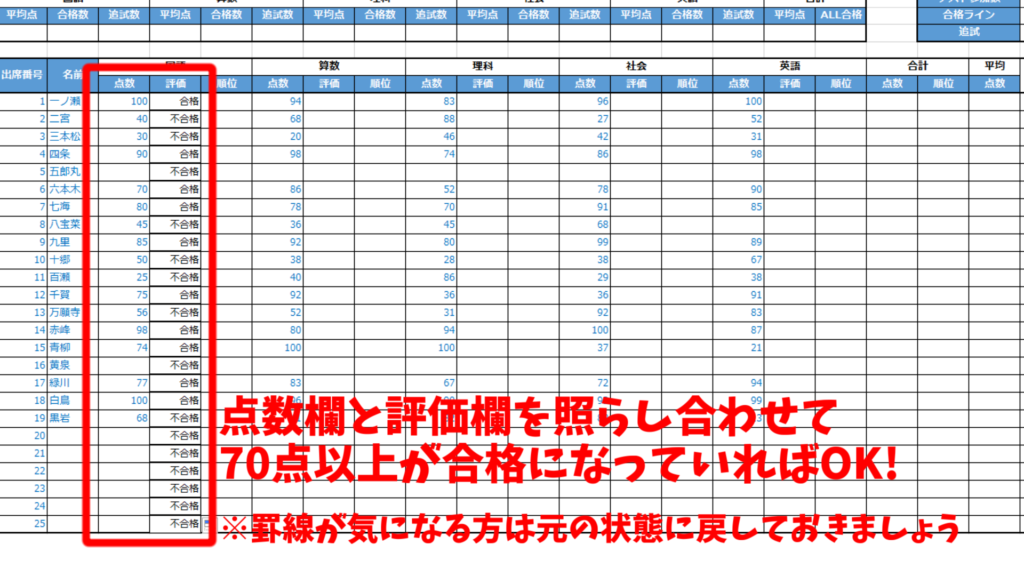
IF関数が下のセルに簡単にコピーできます。
点数欄と評価欄を照らし合わせて、70点以上が合格になっているか確認します。
30点以下には追試をつけよう!
先程作成したIF関数に
30点以下の場合は追試を表示する
という内容のIF関数を追加していきます。
どこに追加するかというと・・・
=IF(D10>=70,“合格”,“不合格”)の“不合格”の部分
いわゆる
偽の場合の部分
に追加していきます。
それでは解説していきます!
作成するIF関数は
30点以下は追試、それ以外は不合格
を表示する内容のもの。
ちなみに関数の中に入れる場合は【=】は不要。
論理式は点数が30点以下
=IF(D10>=70,”合格”,IF(D10<=30,

真の場合は追試を表示する
=IF(D10>=70,”合格”, IF(D10<=30,“追試”,

偽の場合は不合格を表示する
=IF(D10>=70,”合格”, IF(D10<=30,“追試”,“不合格“))

関数の入力ができたらEnterをクリック!

完成したIF関数は
=IF(D10>=70,“合格”,IF(D10<=30,“追試”,“不合格”))
IF関数の意味は
もしセル【D10】の値が70以上の場合は【合格】、セル【D10】の値が30以下の場合は【追試】、それ以外の場合は【不合格】を表示する
そして先ほどと同様にオートフィル機能を使って下のセルにコピー!
点数欄と評価欄を照らし合わせて、70点以上が合格、30点以下が不合格になっているか確認します。
(ここでは見やすいように罫線を元に戻しておきました。)
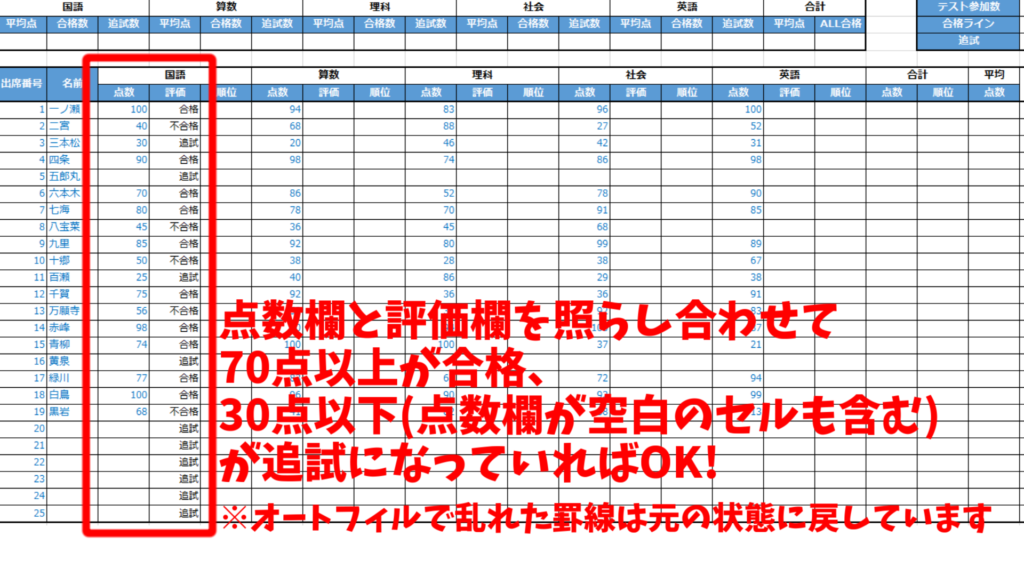
ちなみに点数欄が空白のセルは0とみなされるので、評価欄に追試と表示されます。
これで完成!
まとめ
IF関数とは
指定した条件に合わせて、表示内容を変更する関数
IF関数で使う式は
=IF(【論理式】,【真の場合】,【偽の場合】)
①もしセル【D10】の値が70以上の場合は【合格】、それ以外の場合は【不合格】を表示するIF関数は
=IF(D10>=70,“合格”,“不合格”)
②もしセル【D10】の値が30以下の場合は【追試】、それ以外の場合は【不合格】を表示するIF関数は
=IF(D10<=30,“追試”,“不合格”)
①と②を組み合わせたIF関数は
=IF(D10>=70,“合格”,IF(D10<=30,“追試”,“不合格”))
今回はここまで!
次回をお楽しみに~!!
次の記事はこちらから↓
前の記事はこちらから↓
Excel関連記事一覧はこちらから↓





コメント